- ワイモバイルに乗り換えた人の体験談(本音)を聞きたい
- 乗り換えるのってめんどくさそうだけど、簡単にできるの?
- ワイモバイルはどんな人にオススメできる?
今回は上記の疑問にたいして、ワイモバイルに乗り換えて2年の私筆者が、実体験をもとお答えしていきたいと思います。
まずは、みなさんがイメージしやすいように私の簡単なプロフィールを紹介しておきますね。
- 5年間使っていたauからワイモバイルに乗り換え
- スマホはファーウェイ社のAndroid端末
- auの支払いは「au WALLETカード(au PAYカード)」を利用
- ワイモバイルに乗り換えて2年経過
結論から言えば、
「ワイモバイルに乗り換えて良かった!」
ということなんですが、デメリットもそれなりにあるのは事実ですので、そのあたりの本音を語っていこうと思います。
最後まで読んでいただけたら、ご自分がワイモバイルに乗り換えるべきかどうか判断できるだけでなく、スムーズな乗り換えの手順も理解できますので、ぜひ参考にしていただけたらと思います。
ワイモバイルに乗り換えて感じたデメリット

では、さっそくauからワイモバイルに乗り換えて感じたデメリットからお話していきます。
格安SIMということでたしかに料金は安くなりましたが、やはりいくつかデメリットはありましたので、ぜひ参考にしてみてください。
- メールアドレスの変更がめんどくさい
- 「おうち割光セット」がないと他社の格安SIMに比べて割高
- データ節約が使えない
- au PAYカードの年会費がかかる可能性あり
- 「au STAR」の長期優待ポイントがなくなる
①メールアドレスの変更がめんどくさい
ワイモバイルに乗り換えると、キャリアから発行されたメールアドレス(@ezweb.ne.jp)は一切使えなくなります。
もし、キャリアのメールアドレスをどこかのサービス(Amazonや楽天など)に登録しているなら、乗り換え後は変更する必要があります。

キャリアメールが使えないから不便というよりは、乗り換えたらメールアドレスを変更しないといけないのが、めんどくさかったですね。
ただ、ぶっちゃけた話、ここ数年キャリアメールを使わずGmailばかり利用していたので、思い切って変えるのはいいきっかけになったかなと思います。
②「おうち割光セット」や「家族割」がないと他社の格安SIMに比べて割高
「おうち割光セット」とは、ワイモバイルとソフトバンク光をセットで使うことで、割引されるセット割引のことです。
「家族割」は、ワイモバイルを家族で利用すると割引されるサービスのことですね。
ワイモバイルでは、この「おうち割光セット」と「家族割」がある前提で、安いプランが提供されています。※おうち割光セットと家族割は毎月1,188円割引。料金プランは以下の通り。
| シンプルS | シンプルM | シンプルL | |
| 月間データ容量 | 3GB | 15GB | 25GB |
| 基本料金 | 2,178円/月 | 3,278円/月 | 4,158円/月 |
| 家族割 or おうち割光セット | -1,188円/月 | ||
| 割引適用後の月額料金 | 990円/月 | 2,090円/月 | 2,970円/月 |
もし、割引が全く使えないと、データ容量3GBで2,178円と格安SIMのなかではなかなかの割高です。
実際に比較すると、以下のような感じ。
- UQモバイル:3GBで1,628円
- ビッグローブモバイル:3ギガプランで1,320円

「おうち割光セット」か「家族割」どちらかが使えないと、お得ではないってことですね。
③「データ節約機能」が使えない
多くの格安SIMで取り入れられている「データ節約機能」。
スマホを触っていない時に節約したり、文字を読むときだけに使ったりと、計画的にデータ容量を使えます。
しかし、ワイモバイルではデータ節約機能がありません。
なので、「ここは別にデータ使わなくていいのになぁ」というシーンでも、ゴリゴリにデータ容量を食いつぶします。

これに関しては、今後機能を追加して欲しいなぁと思います。
④「au PAYカード」の年会費がかかる可能性あり
※2020年5月よりサービス名を「au WALLET クレジットカード」から「au Payカード」に変更しています。
私はauの支払いで「au PAYカード」を利用していました。
ただ、auユーザー以外でau PAYカードを1年間で1回も利用していないと、年会費1,375円がかかるんですね。
カード解約するのも面倒なので、一応小さな買い物をするときには「au Payカード」を利用していますが、「年会費がかかるかもしれない」っていうのは意外とストレスだなと感じています。
⑤「au STAR」の長期優待ポイントがなくなる
auの利用年数に応じてポイントをプレゼントされる「au STAR」。
私の場合は、auの「auピタットプラン」に5年ほど契約をしていたので、毎月100ポイントほどもらっていました。
たまにここで貯まったポイントを使ってコンビニでおいしいものを買っていたので、ワイモバイルに乗り換えてこのポイントが無くなった瞬間、ちょっとした喪失感はありましたね。
しかし、ワイモバイルに乗り換えてからの料金の安さを考えると、まあこれくらいのデメリットならしょうがないかなと思っています。
ワイモバイルに乗り換えた感じたメリット

次に、ワイモバイルに乗り換えて感じたメリットは以下の6点です。
①auの時より月額料金が安くなる
最大のメリットはやはり月額料金が安くなったこと。
当時auを使っていた私は、できるだけ安く使おうと努力したんですが、どうしても費用が高くついてしまいました。
当時だと、最初はキャンペーンが効いていたし、データも2~3GBくらいで6,500円ほどで利用できていたのですが、その特典が終わってしまうと、金額が一気に跳ね上がり8,000円ほどまで料金が上がってしまいました。
「このまま契約していると年間で96,000円…。これは携帯費にお金かけすぎだろ」と思い、思い切ってワイモバイルに乗り換えることを決意しました。
ワイモバイルの「スマホベーシックプランS」と呼ばれる、「データ定額3GB」+「10分間の通話かけ放題」プランに契約したのですが、これがかなり安いんですよね。
ここでは、当時の月額料金を載せておきますね。
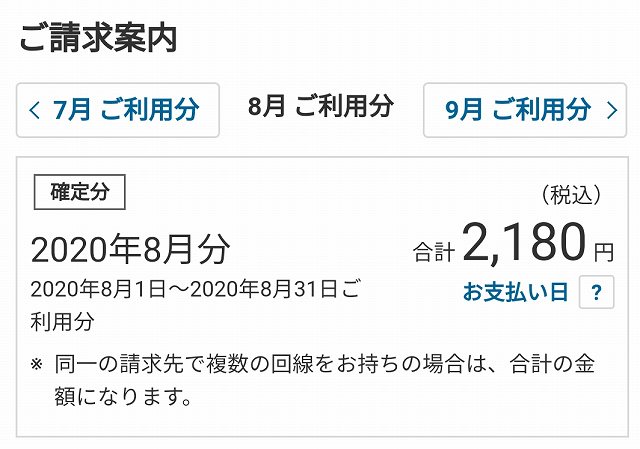
この当時は1,000円の割引キャンペーンがあって、毎月2,180円でスマホを持つことができていました。(※今はキャンペーンが終わって約3,000円ほどになっています。)
※今は、「スマホベーシックプラン」は終了し、「シンプルプラン」と呼ばれるプランに変わっています。
②親のスマホ代も節約できる
ワイモバイルの「家族割」は、血縁関係があれば遠く離れている家族でも、割引が使えます。
私は父と一緒に、auからワイモバイルに乗り換えをしました。
父のauスマホ代はだいたい8,000円くらいで、今は2,400円までスマホ代を抑えることができました。
これで採算が取れるのだろうかというくらい割引してくれるので、利用者側としてはかなりありがたいですね。

父にも感謝され、乗り換えてよかったなと実感しています。
③電話かけ放題が付いている
「電話かけ放題」のオプションが付いているのも大きなメリット。
プライベートだと別にLINEなどのアプリで電話しても良いですが、仕事ではどうしても電話は使いますよね。
ワイモバイルでは、下2つのオプションがあります。
- 誰とでも定額(10分かけ放題):770円/月
- スーパー誰とでも定額(国内通話24時間かけ放題):1,870円/月
ちょっとした電話でも料金を気にせずかけられるのは、気持ち的にだいぶ楽ですね。
④通信速度が遅いとは感じない
格安SIMは速度が遅いと言われていますが、実際に使ってみるとそれほど速度が遅いとは感じません。
実際に私のスマホで速度を測定した結果がこちら。
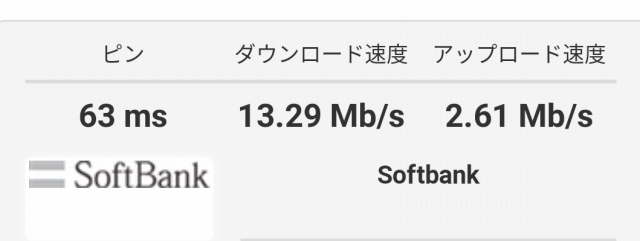
- 測定時間帯は土曜日のお昼14時くらい
- 測定場所は自分の部屋
ダウンロード速度は10Mbps以上出ていますので、ニュースを読んだり動画を見たりしても全くカクついて見れないといったことはありません。
ただ、ちょっとピンの値が大きいので、たまにインターネットが安定しない時があるのでそこは注意ですね。
ピン(Ping)とは、ネット通信の安定性を数字に表したものです。ピンの数字が小さければ小さいほど安定していることを表しています。
アップロード速度に関しては、スマホでインターネット上にアップすることなんてほとんどないので、そこまで重視してみる必要はありませんね。
⑤サポートもワイモバイルショップがあるし、電話でのカスタマーサービスもある
格安SIMだと、取り扱っているお店も少ないしサポートが不十分だと言われますが、そんなことはありません。
都内だといくつものワイモバイルショップはありますし、地方でもショップは運営しています。
また、電話でのサポートもあるので、ちょっと分からないことがあればすぐに電話で聞くこともできますね。
⑥auキャリア決済が使えずともワイモバイルでもキャリア決済が利用可能
クレジットカードを持てない学生とかだと、ネットショッピングなんかでのキャリア決済は非常に便利ですよね。
たしかにauを解約してしまうとauキャリア決済は使えませんが、ワイモバイルでもキャリア決済(ワイモバイルまとめて支払い)が使えます。
2020年6月からはAmazonでも「ワイモバイルまとめて支払い」に対応することになりましたし、今後もキャリアと変わらずに決済ができるようになってくるでしょう。
【簡単です】ワイモバイルへの乗り換えは4ステップでOK

では、ここから具体的にイメージしていただくために、ワイモバイルへの乗り換え手順をご紹介していきます。
- MNP予約番号を取得する
- 他社の端末をそのままで乗り換えるならSIMロック解除する
- ワイモバイルと契約する
- スマホにSIMカードを挿してAPN設定をする
①MNP予約番号を取得する
まず、今使っている電話番号をそのまま使うなら、必ずMNP予約番号と呼ばれるものが必要になります。
MNP予約番号とは?
10桁の数字で構成された数字のこと。もらった数字を乗り換え先に伝えることで、電話番号そのままで乗り換えることができる。
MNP予約番号を取得する方法は、以下3つがあります。
- カスタマーサービスへの電話
- Webサイトから取得
- ショップで予約
どれを選んでも同じMNP予約番号を入手できるのですが、「カスタマーサービスへの電話」と「ショップでの予約」はあまりお勧めできません。
なぜなら、MNP予約番号を取得は、相手側に解約する意志表示になり、向こうの立場としては必死に止めてくるからです。
私も一度かけたことがあるのですが、
「どんなご不満がありますか?、もし、料金のことでしたら、もう少し費用を抑えるプランがございますが…」
のような、引き留めのための提案をされます。
ここでキッパリ断ればいいだけなのですが、意外と断るエネルギーって必要なんですよね。
ですので、私としてはこの2つの方法はできるだけ避けるべきかと思っています。
一番のオススメは、「Webサイト経由での取得」です。Webサイトからだと文面からの引き留めとなるので、人と会話する時のように断るエネルギーを必要としません。
ここではauの場合の手順を紹介します。※ドコモやソフトバンクでも似たような感じでできます。
- Webサイトの「My au TOP」にアクセスし、au IDでログインする。(※アプリ経由では取得できないため、ブラウザ経由で行いましょう)
- 画面上部にある「スマートフォン・携帯電話」から「ご契約内容/手続き」で「お問い合わせ/お手続き」をタップ
- 「MNPご予約」をタップし、様々な規約に同意した後MNP予約番号を取得
以上の手順に沿ってやると、10桁の番号がメールで送られてきます。
②他社の端末をそのままで乗り換えるならSIMロック解除する
※ワイモバイルで端末を新調する方は読み飛ばして頂いてかまいせん。
購入したスマホをそのままワイモバイルでも使いたいなら、「SIMロック解除」する必要があります。
SIMロック解除とは
auなどのキャリアでは、スマホを自社でしか使えないようロックした状態のことです。なので、auで購入した端末を他社で利用しようとしても使えません。
そこで必要になってくるのが「SIMロック解除」という作業で、このロック解除をすれば、ワイモバイルで契約してそのままスマホを使えるというわけですね。
auでSIMロック解除する手順としては、au公式サイトの「SIMロック解除のお手続き」からアクセスして、手続きを行えばOKです。
ただし、SIMロック解除には3つの条件がありますので、ご自分の機種が満たしているか確認しておきましょう。
- 2015年4月23日以降に発売されたSIMロック解除機能対応の端末
- ネットワークに何かしら制限(本人確認書類の虚偽など)された端末でないこと
- 端末を購入して101日が経過していること
③ワイモバイルと契約する
ここまで手続きをして、ついにワイモバイルと契約をします。ワイモバイルショップで必要な書類としては、以下の4点です。
- 銀行のキャッシュカード(通帳だと印鑑があればOK)
- 印鑑(口座振替だと銀行のお届け印)
- 本人確認書類(運転免許証、住民票など)
- MNP予約番号(乗り換えの場合)
申込みならワイモバイルの「オンラインショップ」がオススメ
スタッフが多くいるワイモバイルショップだと、その場で色々なサポートをしてくれて大変ありがたい存在です。
しかし、ワイモバイルショップで手続きをすると、事務手数料3,000円がかかってしまいます。
一方で、Webサイト上のワイモバイルショップだと、事務手数料と送料はすべて無料になります。

さらに、オンラインショップで開催されている他のキャンペーン特典として、他社から乗り換えたら「PayPay」の残高に5,000円相当のポイントがもらえるなどがあります。

乗り換えに全く自信がないという方ならワイモバイルショップに行くべきでしょうが、
少しでも費用を抑えておきたいという方なら、オンラインショップで契約をするのが良いでしょう。
④スマホにSIMカードを挿してAPN設定をする
最後は、使う予定のスマホにSIMカードを挿してAPN設定をする必要があります。
APN設定(Access Point Name)とは、モバイル通信するアクセスポイントを設定することです。
たとえば、auなら「uno.au-net.ne.jp」といったAPNに設定されていますので、それをワイモバイルの「Y!mobile APN」に変更します。
詳しい手順については、ワイモバイルの公式サイトで解説されています。
- Android端末なら→https://www.ymobile.jp/support/faq/view/21448
- iPhoneなら→https://www.ymobile.jp/service/others/simonly/iphone/
順通りにやれば、簡単にできるので、慌てずゆっくり進めていきましょう。
これですべての手続きが終了となります。
まとめ|ワイモバイルに向いている人は?
ここまでauからワイモバイルに乗り換えた私の実体験からメリットとデメリットをお伝えしてきましたが、最後にワイモバイルに向いている人の特徴をまとめておくと、
- 自宅がソフトバンク光を使っている(おうち割が使える)
- ソフトバンク光はないけど、家族でワイモバイルに乗り換えるつもり
- キャリア決済を利用したい
- 万が一のために、ショップの多い格安SIMにしておきたい
自宅にソフトバンク光があるか、もしくは家族の誰かと利用するならば、ワイモバイルはオススメの格安SIMです。
また、格安SIMのなかでは珍しいキャリア決済も使えるので、今キャリア決済を多く使っている人は、そのまま乗り換えてもストレスなく使えるでしょう。
今だと、ワイモバイルオンラインストアでは、事務手数料が無料になったりと、特典が充実しています。
- 自宅にソフトバンク光がなく、一人でワイモバイルを利用するつもり
- データ節約といった機能をフルに活用したい
ワイモバイルはおうち割、もしくは家族割がないと、他社の格安SIMに比べて割高です。
なので、ネット回線もソフトバンク光でなく、一人で利用するつもりの方には全くオススメできません。
また、データ節約といった機能もありません。
ご自分が向いているか向いていないか、しっかり判断していただき、お得なスマホライフを送ってみてくださいね。


